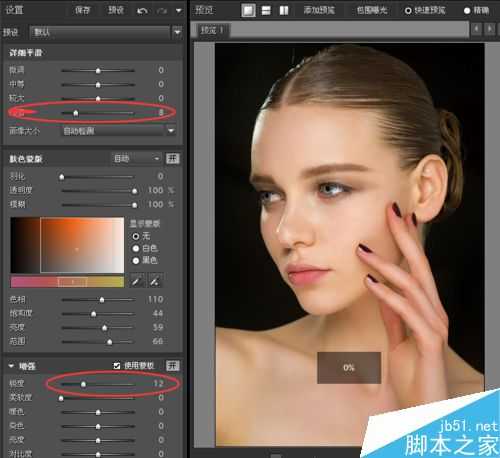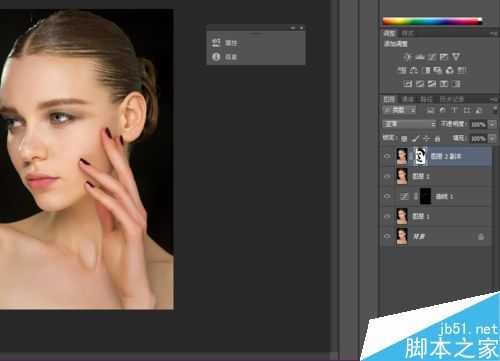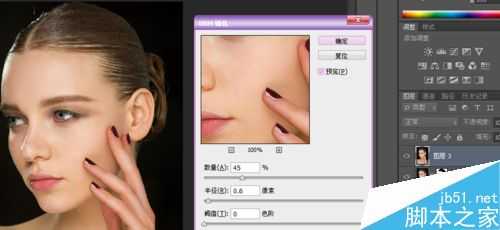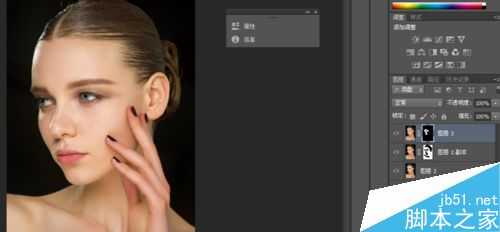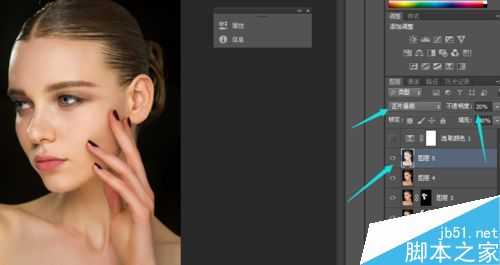DDR爱好者之家 Design By 杰米
给人物磨皮的时候,先看下有哪些瑕疵,一般磨皮会有通道,蒙板,插件等方法,前两个有讲到过,这次我们来说说怎么利用插件磨皮。
步骤
首先打开图片,在眼角和额头会有小的斑点,这里我们可以使用污点修复工具,将其修复掉,如图(颈部的也不要忽略哦)
然后复制一层图层,使用曲线蒙板工具,使用画笔工具,将想要提亮的位置涂抹。
这样其实看着皮肤也干净了,但是我们使用Portraiture滤镜插件可以使皮肤看起来更柔和,自然。先ctrl+shift+alt+E,盖印图层,然后在复制一层,执行滤镜-Portraiture,然后个参数设置如图:
然后点击确定,在为图层添加蒙板,用黑色画笔将不需要磨皮的地方擦出来,如图
接着再盖印图层,然后执行滤镜-锐化-usm锐化。参数如图:
然后添加黑色图层蒙板,用白色画笔涂抹需要锐化的地方,如鼻子,眼睛,嘴巴。
然后盖印图层,再按ctrl+Alt+Shit+2得到高光选区,然后选择反向,再按Ctrl+J复制选取图层,混合模式设为“正片叠底”,降低不透明度,这一步为了使人物更有立体感。
然后调节皮肤颜色,用可选颜色,将皮肤去红,参数如图,这样就完成了。
以上就是ps利用插件给照片磨皮方法介绍,操作很简单的,大家学会了吗?希望这篇文章能对大家有所帮助!
DDR爱好者之家 Design By 杰米
广告合作:本站广告合作请联系QQ:858582 申请时备注:广告合作(否则不回)
免责声明:本站资源来自互联网收集,仅供用于学习和交流,请遵循相关法律法规,本站一切资源不代表本站立场,如有侵权、后门、不妥请联系本站删除!
免责声明:本站资源来自互联网收集,仅供用于学习和交流,请遵循相关法律法规,本站一切资源不代表本站立场,如有侵权、后门、不妥请联系本站删除!
DDR爱好者之家 Design By 杰米
暂无评论...
更新日志
2025年01月06日
2025年01月06日
- 小骆驼-《草原狼2(蓝光CD)》[原抓WAV+CUE]
- 群星《欢迎来到我身边 电影原声专辑》[320K/MP3][105.02MB]
- 群星《欢迎来到我身边 电影原声专辑》[FLAC/分轨][480.9MB]
- 雷婷《梦里蓝天HQⅡ》 2023头版限量编号低速原抓[WAV+CUE][463M]
- 群星《2024好听新歌42》AI调整音效【WAV分轨】
- 王思雨-《思念陪着鸿雁飞》WAV
- 王思雨《喜马拉雅HQ》头版限量编号[WAV+CUE]
- 李健《无时无刻》[WAV+CUE][590M]
- 陈奕迅《酝酿》[WAV分轨][502M]
- 卓依婷《化蝶》2CD[WAV+CUE][1.1G]
- 群星《吉他王(黑胶CD)》[WAV+CUE]
- 齐秦《穿乐(穿越)》[WAV+CUE]
- 发烧珍品《数位CD音响测试-动向效果(九)》【WAV+CUE】
- 邝美云《邝美云精装歌集》[DSF][1.6G]
- 吕方《爱一回伤一回》[WAV+CUE][454M]